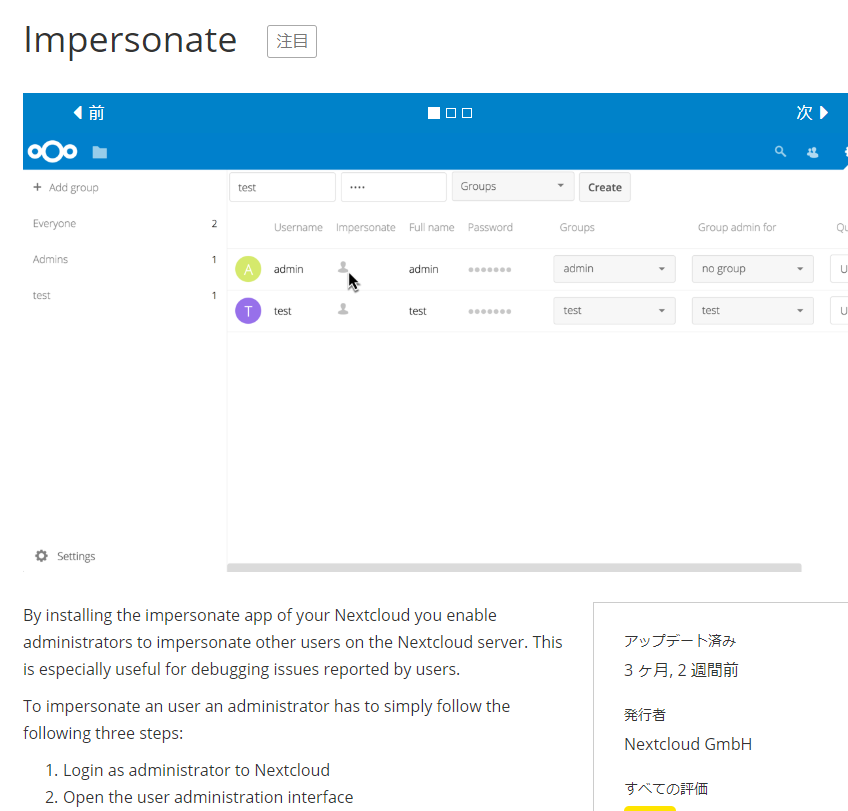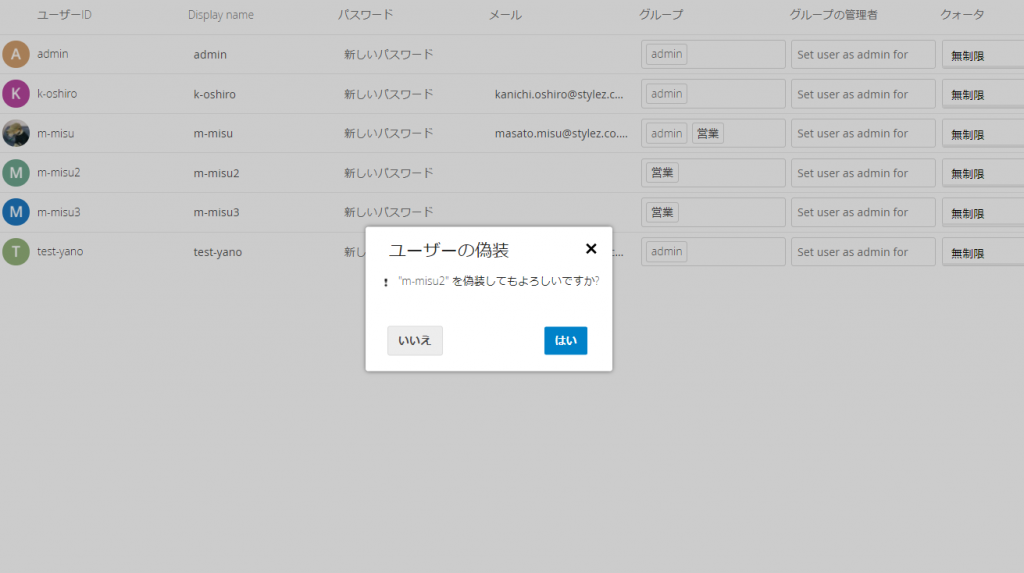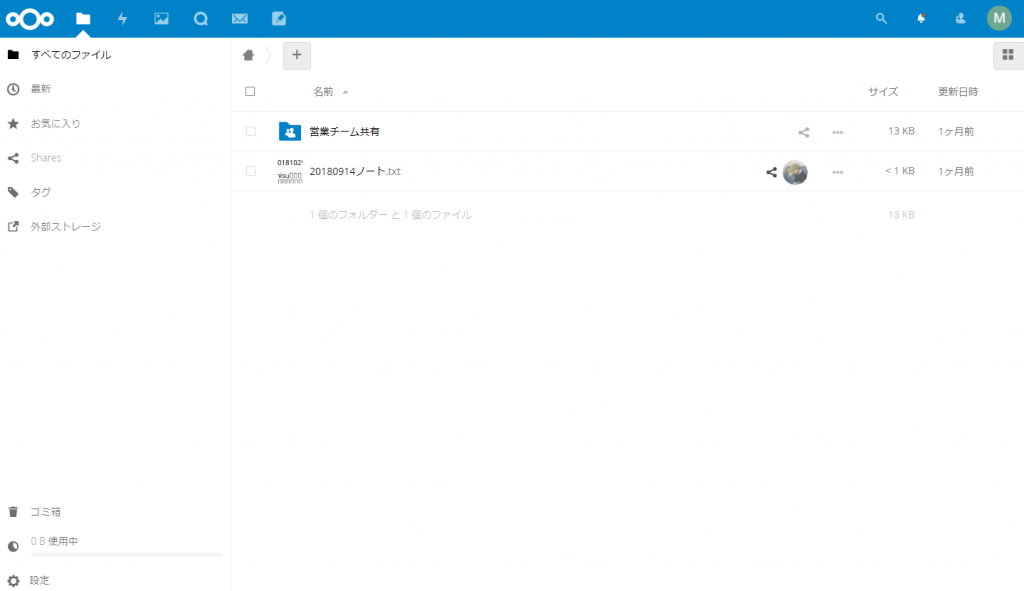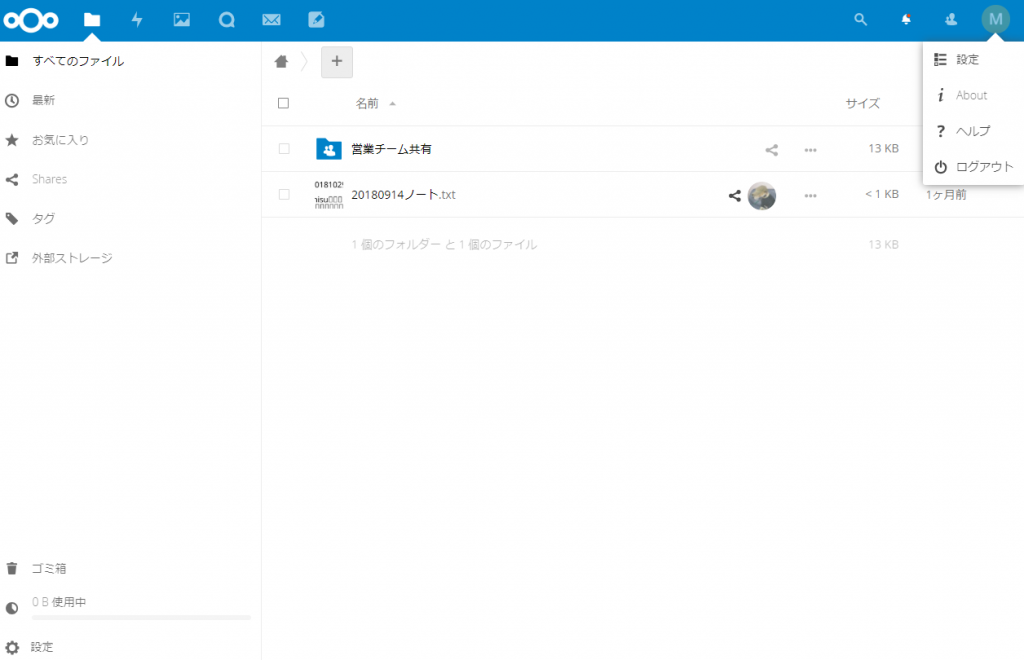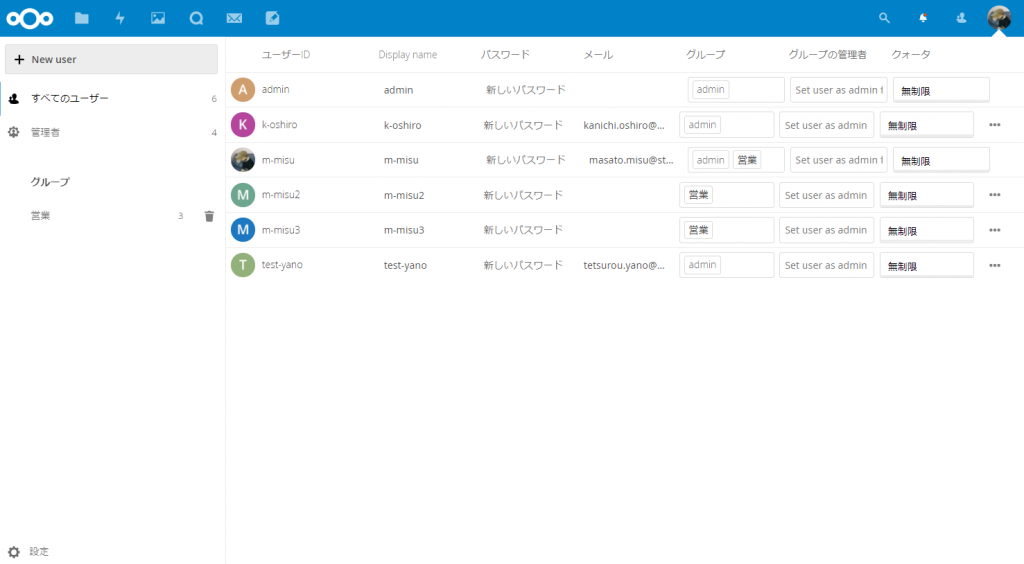はじめに
Nextcloudはユーザ毎の領域にファイルが保管されるので、管理者ユーザーがログインしても、管理者ユーザーの領域のファイルしかアクセス・閲覧できません。しかし、管理者であれば、他のユーザーがどのようなファイルを保管しているか、どのファイルを共有しているかを管理する必要はあります。今回は、管理者ユーザーが他ユーザ―としてログインする方法を紹介します。
プラグイン
「Impersonate」というプラグインです。公式アプリなので、有効にします。
使い方
管理者ユーザーでログインし、ユーザー管理画面を開きます。ログインしたいユーザーの詳細から、「偽装」を選択します。
偽装してもよろしいですかとポップアップが出てきますので、「はい」を。
はい、他ユーザーでログインできました。どんなファイルが保管されているか確認できます。
ログアウトする際は、普通にメニューからログアウトを選択します。
ログアウトすると、ユーザー管理画面に戻ります。
まとめ
実は、最近提供された機能です。今までは、実機にSSHでログインしてデータディレクトリやデータベースを確認するしか方法がなかったのですが、これだと使いやすいですね。